2020年12月1日のNintendo Switch本体更新(11.0.0)が配信されました。更新内容は色々ありましたが、その中でニンテンドースイッチに保存している写真や動画を簡単に転送できる機能が追加されました。
今まで写真や動画をSNSにアップロードして保存していた方、本体からmicroSDを毎回取り出して保存していた方には朗報といっても良いアップデートになります。
今回はニンテンドースイッチに保存している写真や動画の転送方法について紹介します。
本体更新
まずは事前準備として、ニンテンドースイッチの本体更新を実施しましょう。
設定画面から本体を選択すると、本体の更新があります。
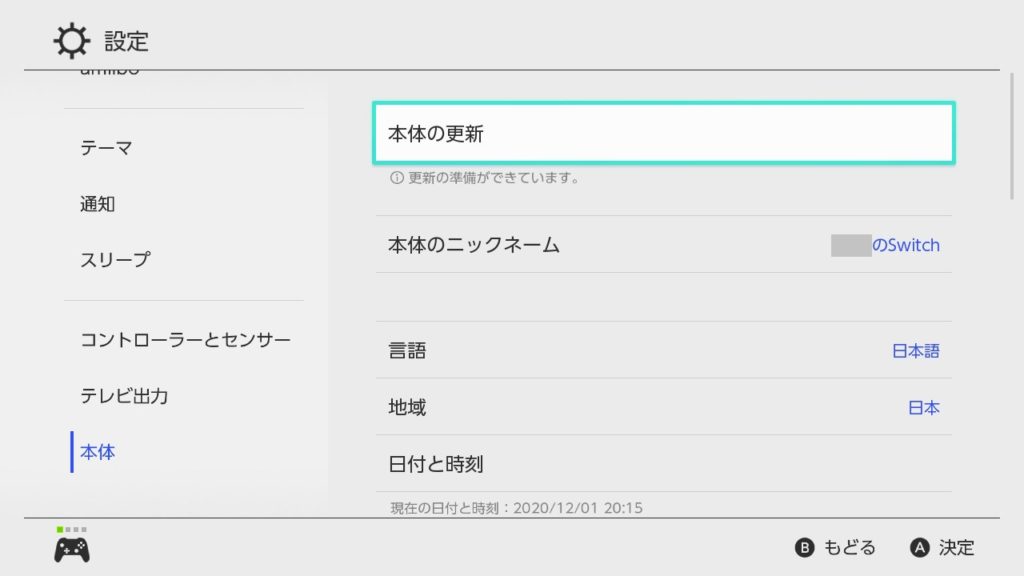
事前に更新のダウンロードが完了している場合は、本体の更新でAボタンを押すと更新が実施されます。
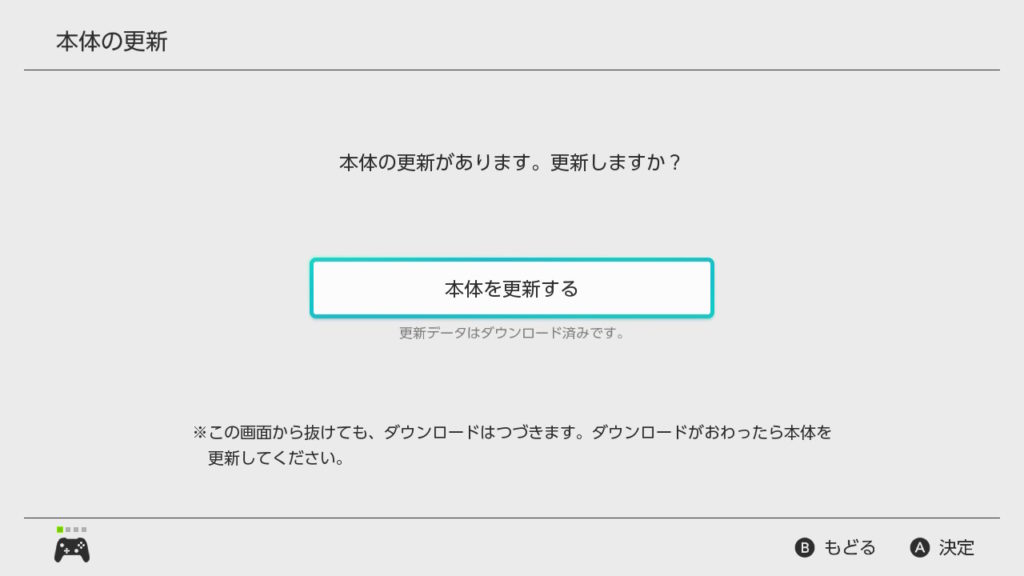
更新後は自動的に再起動します。
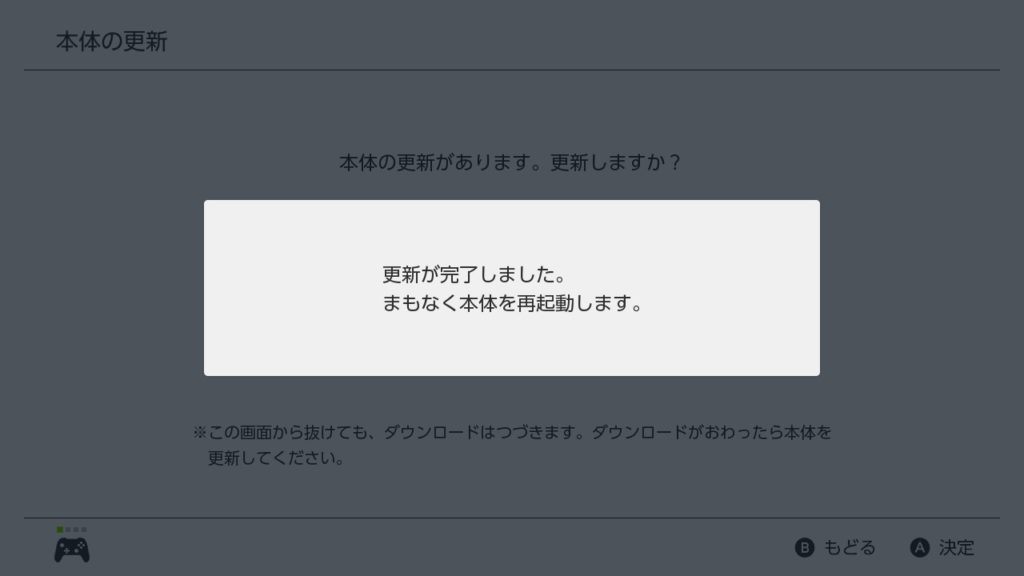
再起動後は先ほど開いていた本体の更新の画面を見ると、システムバージョン11.0.0となっていれば準備は完了です。
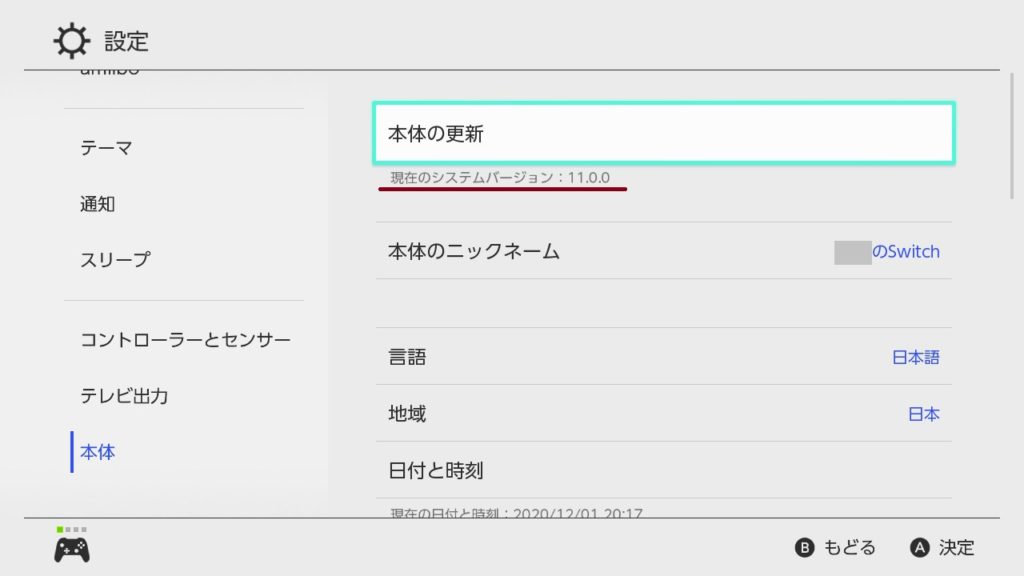
ニンテンドースイッチに保存している写真や動画の転送方法
新たに追加された転送方法は「スマートフォンに写真や動画を転送する方法」「PCに写真や動画を転送する方法」の2パターンありますので、それぞれのやり方を説明します。
スマートフォンに写真や動画を転送する方法
HOMEメニューの「アルバム」を開きます。
転送したい画像をAボタンで選んでスマートフォンへ送るを選択します。写真は最大10枚までまとめて送ることができます。
その後はQRコードを2回読み取るとスマートフォンのブラウザ上で画像や動画を選択し、ダウンロードすることができます。
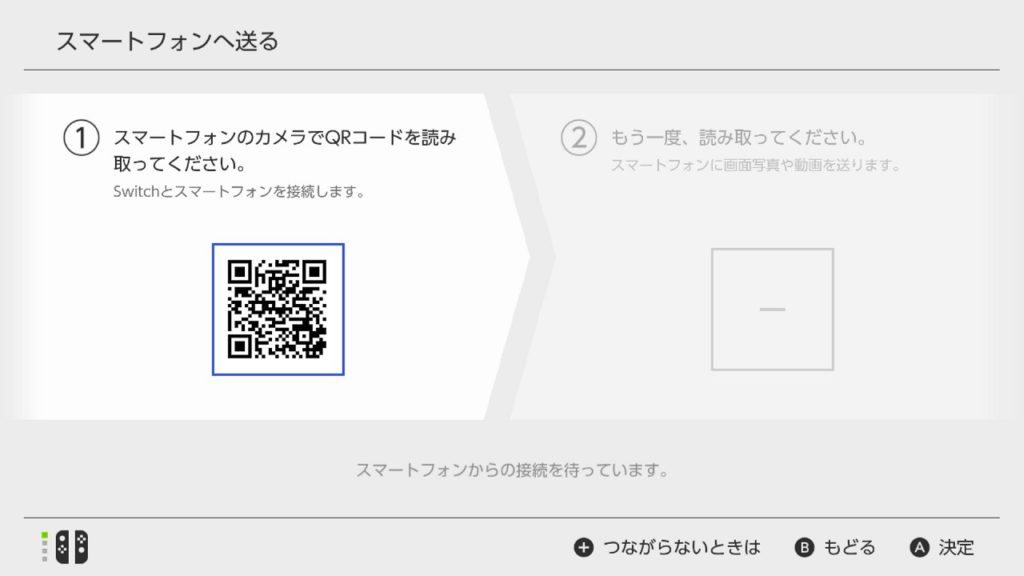
1回目のQRコードを読み取ることでニンテンドースイッチとの接続。2回目のQRコードを読み取ることで写真や動画をダウンロードできる画面に接続できます。
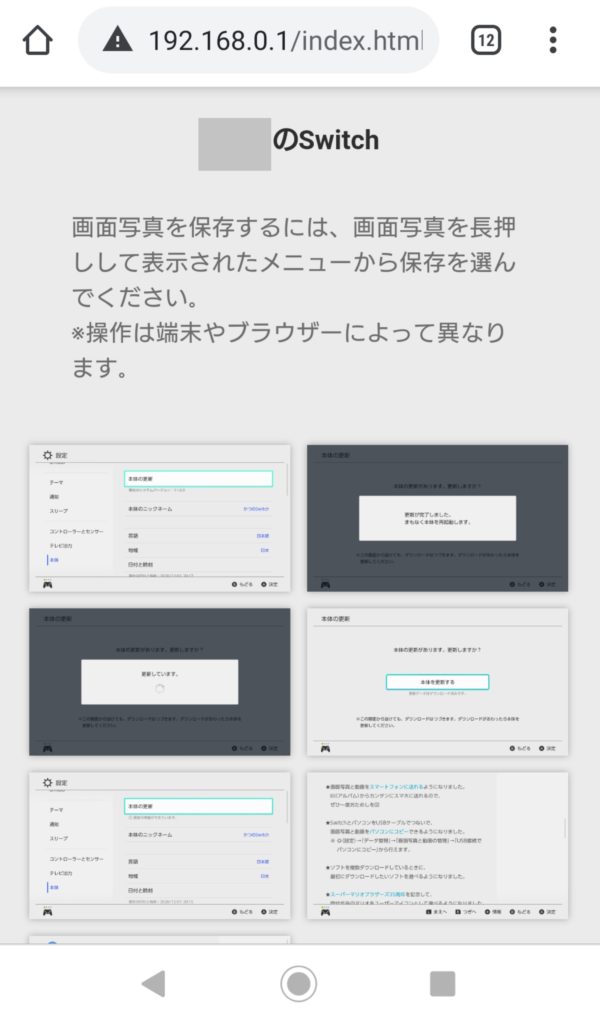
接続がうまくいかないときはモバイルデータをOFFにすると良いです。※設定変更後は必ずONに戻しましょう。元の設定に戻さないと通信ができなくなってしまいます。
PCに写真や動画を転送する方法
ニンテンドースイッチとパソコンをUSBケーブルで接続することで写真や動画を転送することができます。USBケーブルはデータ転送に対応したケーブルを使用しましょう。Proコントローラーについている付属のケーブルであれば使用可能です。
データ管理から「画面写真と動画の管理」を選択してAボタンを押します。
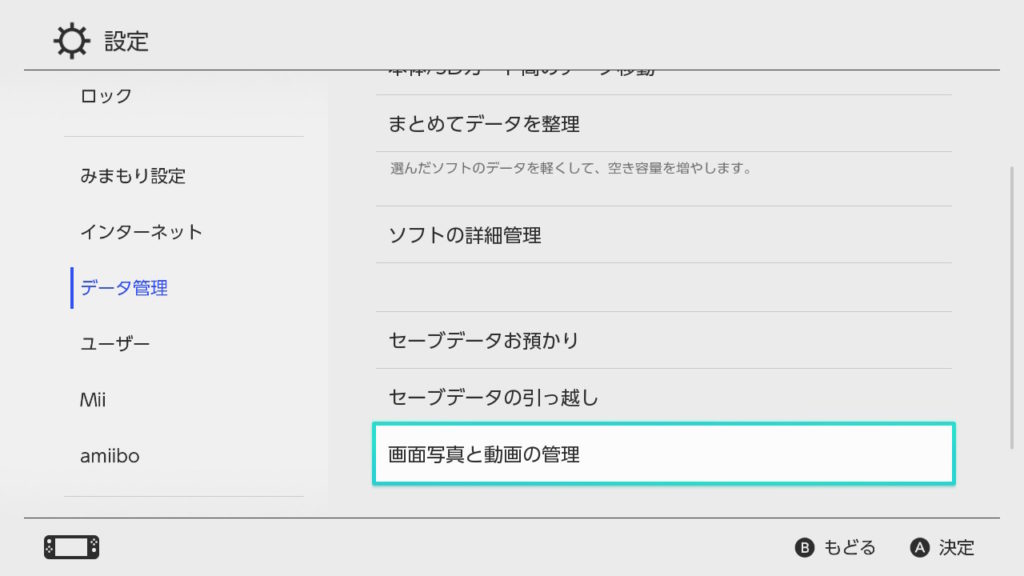
「USB接続でパソコンにコピー」を選択してAボタンを押します。接続が完了するとニンテンドースイッチの画面上に「パソコンと接続できました。」と表示されます。
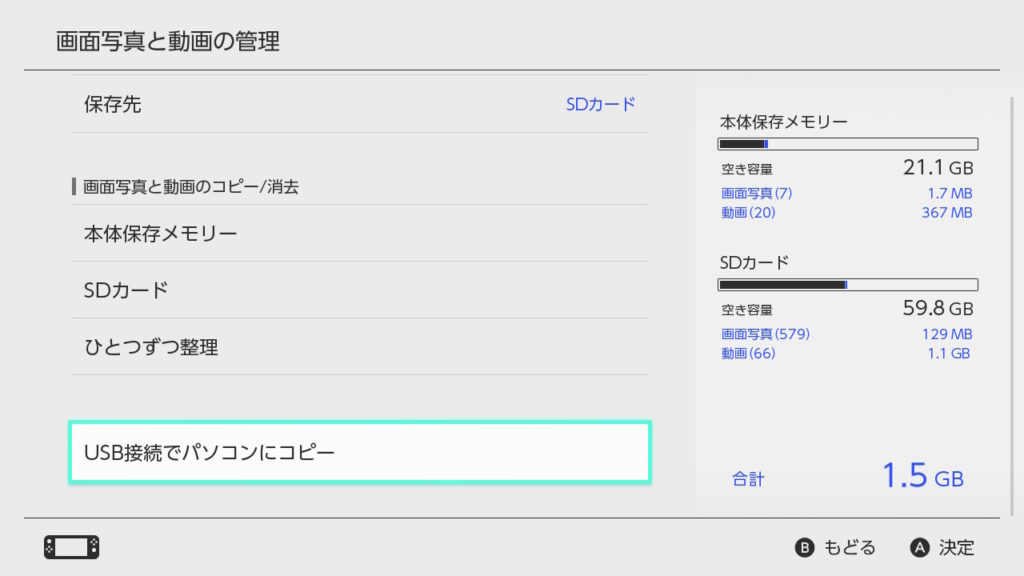

あとは、パソコン上で保存したい写真や動画を選択してコピーすれば転送完了です。
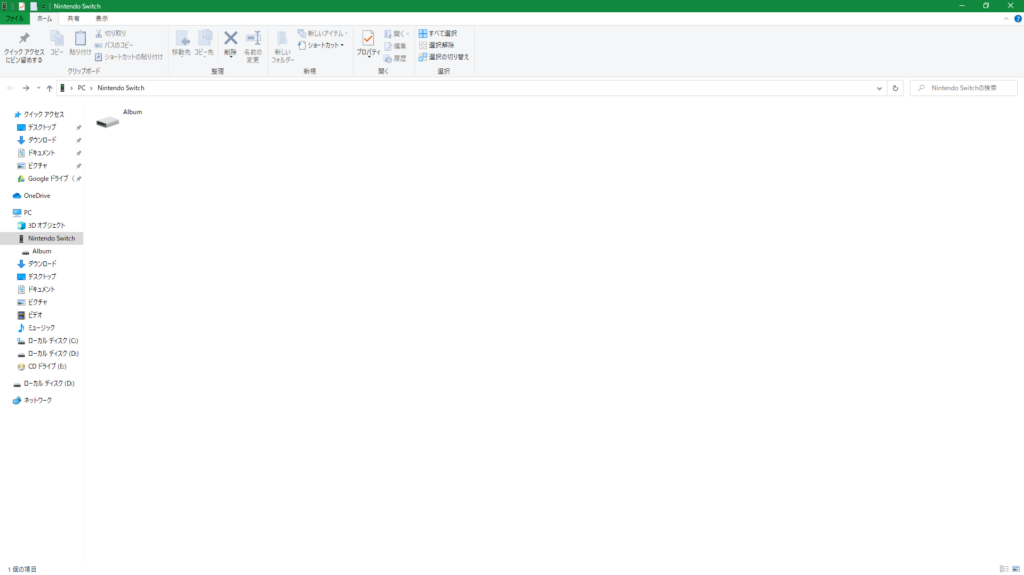
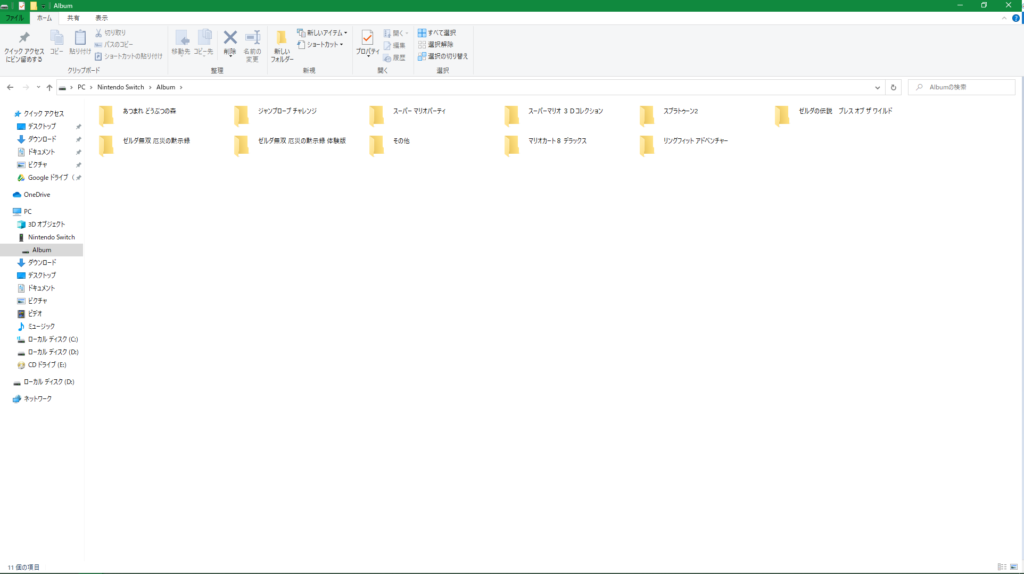
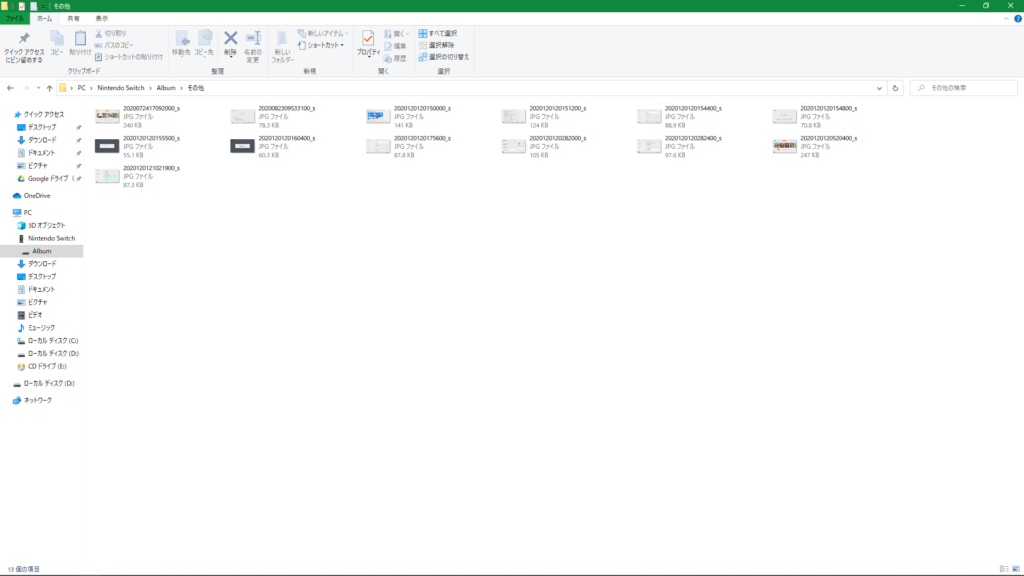
参考情報ですが、ケーブルは任天堂公式サイトでも販売しています。
転送方法の使い分け
どちらの方法もバージョンアップ前の方法と比べると簡単にできるようになりましたが、2つの転送方法を以下の状況で使い分けるのが良いと考えます。
・サクッと写真や動画を転送したい → スマートフォンへの転送
・大量の写真や動画を転送したい → PCへの転送
スマートフォンに転送する場合は、1回に転送できる上限が写真は10枚まで動画は1つのみとなるため大量のファイル転送には向いていません。何枚か撮った写真を送りたいという方にオススメです。
一方PCへの転送はUSBケーブルが必要ですが、大量のファイルを一括で操作できるため写真や動画を沢山取っている方にはオススメです。スマートフォンを使用している方であれば基本的にはUSBケーブルも持っていると思いますので、ケーブルを用意しないといけない問題もあまり心配ないですよね。
まとめ
今回はニンテンドースイッチに保存している写真や動画の転送方法について紹介しました。
今までデータ転送するのが面倒だなーと思っていたので、欲しい!と思っていた機能が追加されて個人的にはとても嬉しいです。画面キャプチャや30秒間の動画撮影など公式で便利な機能を用意してくれるので、さすが任天堂といったところですかね(笑)
今回の転送機能を使えば保存したファイルを簡単に転送することができるようになったので、友達や家族などに共有することも簡単になりました。過去に取った写真や動画を見て振り返ると「あの頃はこんなことしてたんだな~」と思い出して意外と面白いので、転送機能を活用してみてはいかがでしょうか。
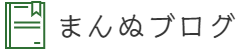
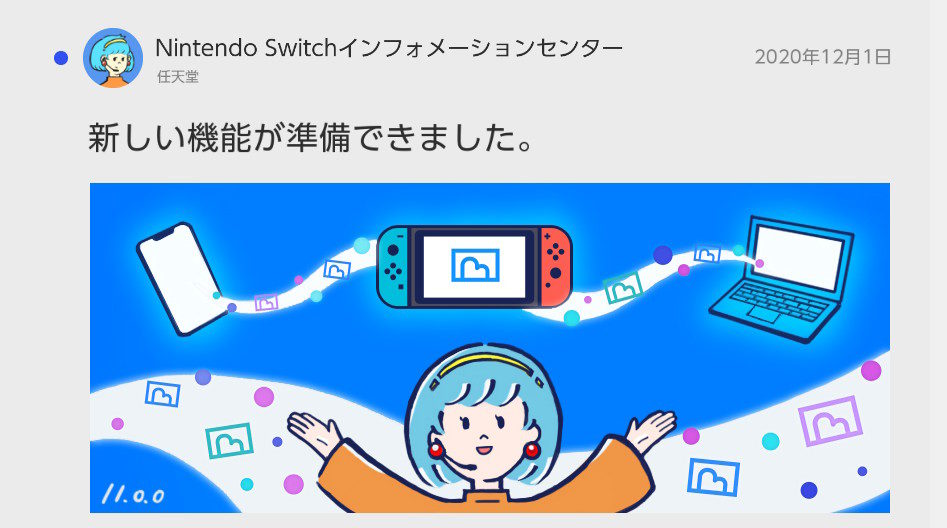
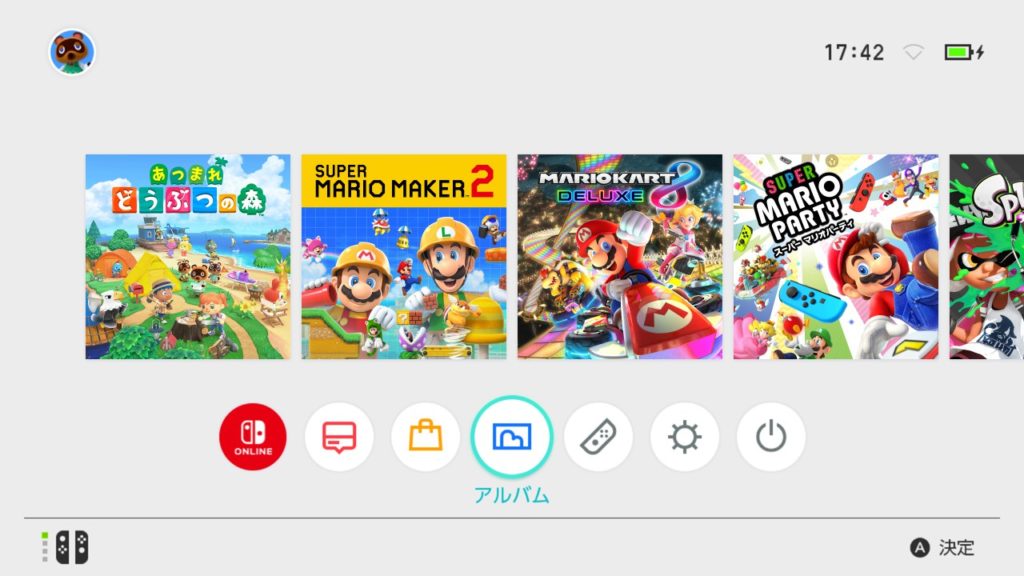
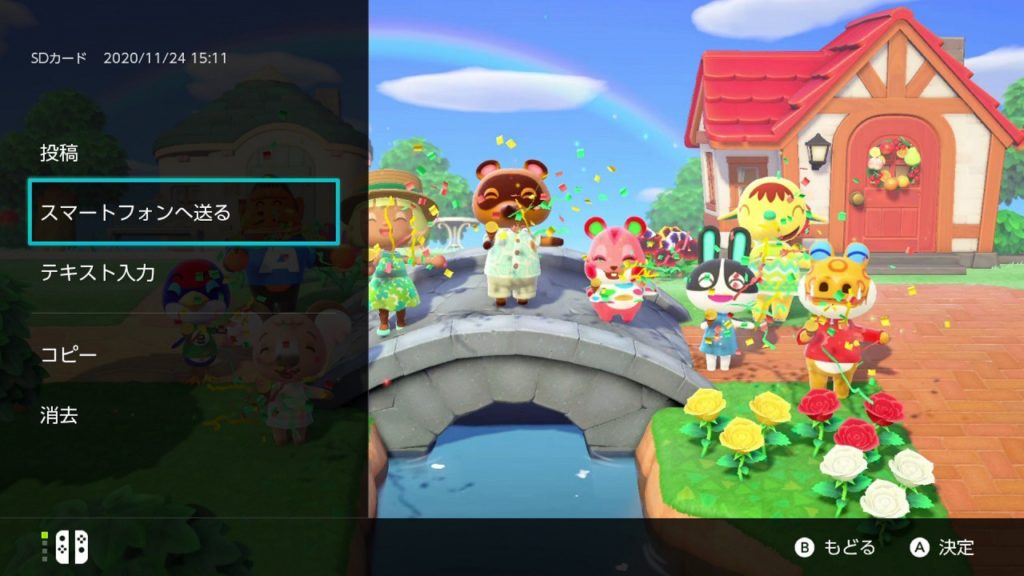
コメント